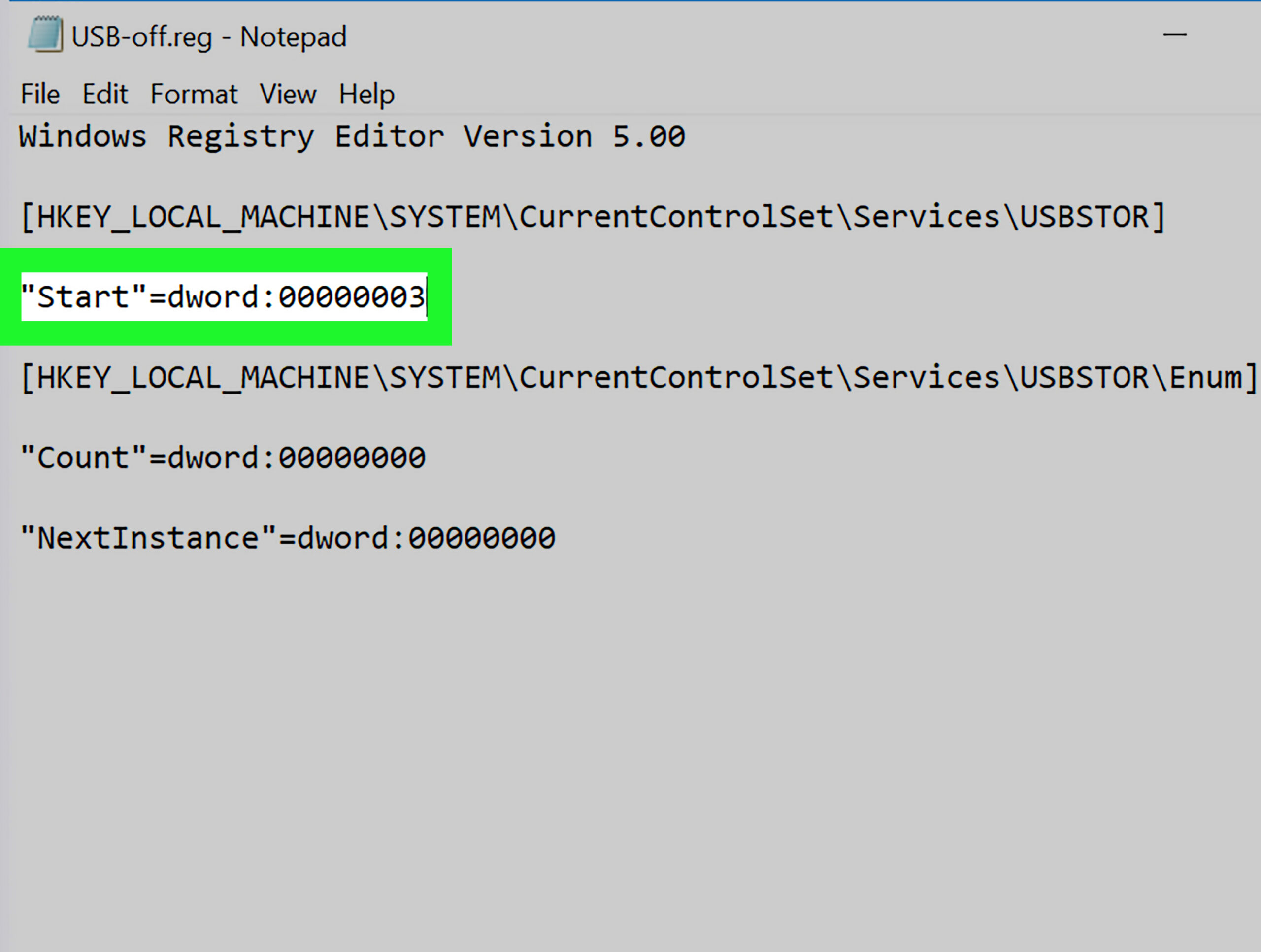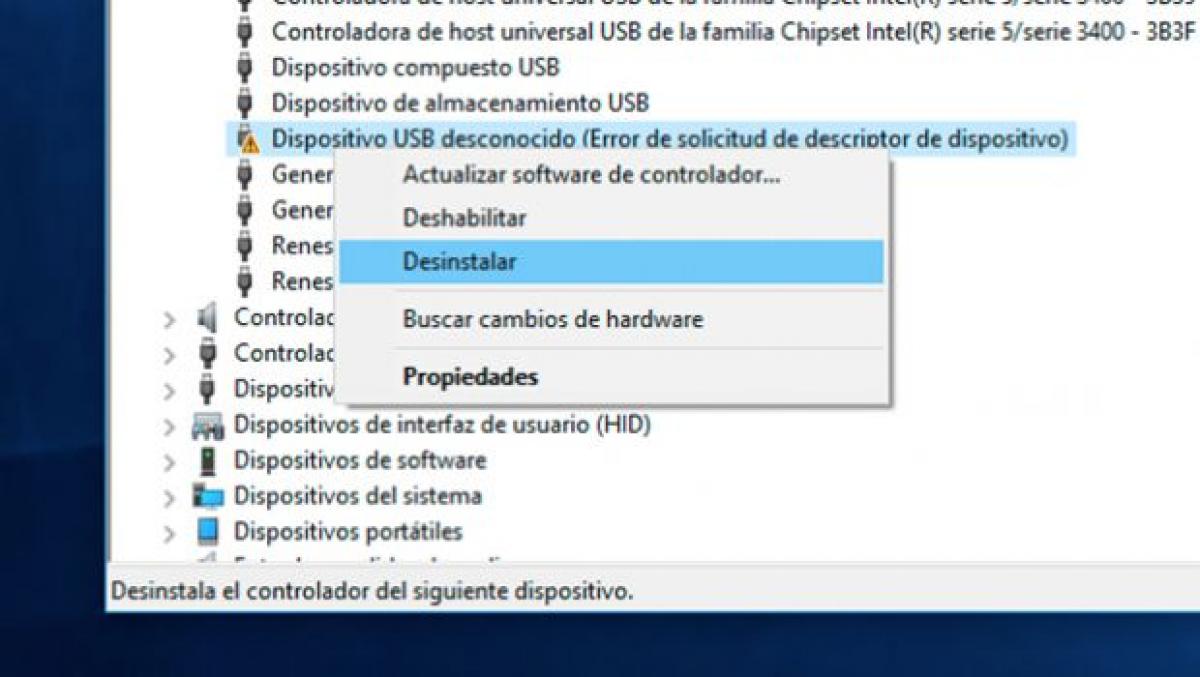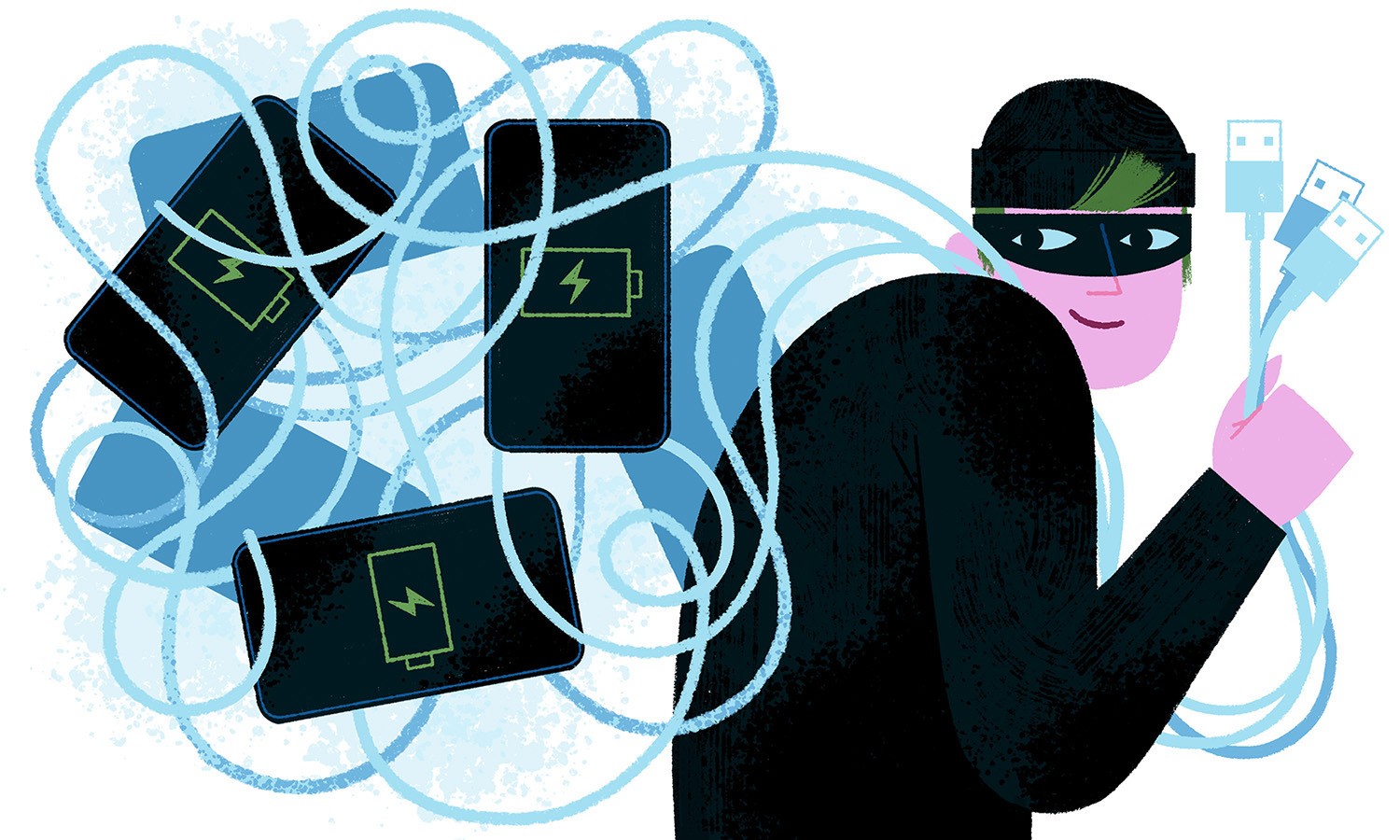Искате ли да знаете как да активирате USB портовете са блокирани на Windows? Дошли сте на правилното място, защото в тази статия ще споделим с вас най -добрите начини да го направите.

Избягвайте кражба на информация и вирусна инфекция.
USB портовете са блокирани в Windows
USB портовете са от жизненоважно значение при съхранението и манипулирането на информация на вашия компютър. По този начин е разбираемо, че изпадаме в хаос, когато имаме USB портовете са блокирани.
Дошъл е моментът обаче да оставим тази грижа настрана. Е, в тази статия ще ви научим как да активирате USB портовете са блокирани на Windows.
Какви са тези технологични джаджи?
Най -общо казано, USB портовете са каналите, чрез които можем да постигнем връзки с USB носители. Сред тях можем да споменем следното: устройства за масово съхранение, клавиатури, мишки, видеокамери и дори оборудване за мобилни телефони.
Въпреки това, поради високата честота на използване на тези устройства на обществени места, като интернет кафенета, центрове за печат, наред с други, администраторите на тези места често блокират USB портовете. Това се прави, за да се предотврати заразяването на компютрите им от вируси или злонамерени кодове, които могат да бъдат намерени на USB носители, принадлежащи на потребителите.
От друга страна, USB портовете често са деактивирани в резултат на ежедневно износване. С други думи, непрекъснатото включване и изключване на конектори от USB портове е вредно за тяхната работа.
Как да разпозная, че те са блокирани в Windows?
Като цяло, разпознайте USB портовете са блокирани той е изключително прост. Е, просто, когато се опитваме да свържем всяко устройство с USB връзка, оборудването не го разпознава или има грешка.
Как мога да ги активирам в Windows?
По принцип има няколко метода за активиране на USB портовете са блокираниИли защото са спрели да работят, или защото не разпознават този тип връзки. След това ще ви покажем различните съществуващи начини за връщане на функционалността им, в зависимост от грешката, която представляват.
Промяна на стойностите на системния регистър
Една от първите причини за деактивиране на USB портове в Windows е промяната на стойностите на системния регистър за USB устройства. Ако случаят е такъв, за да разрешим проблема, трябва да следваме следната процедура:
На първо място, трябва да предупредим, че преди да започнем процеса, за предпочитане е да имаме разрешенията на администратора. По този начин, след като имаме тези привилегии, следващото нещо е да отидем до иконата на Windows в долния ляв ъгъл на екрана.
Така че, след като сме там, кликваме там, където пише Start и след това върху Run. След това се опитваме да отворим редактора на системния регистър и пишем думата Regedit, след което натискаме OK.
По -късно разширяваме левия прозорец на редактора на системния регистър и търсим ключа, който съответства на следното: HKEY_LOCAL_MACHINESYSTEMCurrentControlCServicesUsbStor. След това в списъка с опции, съответстващи на колоната Име, щракваме с десния бутон върху мястото, където пише Star и избираме опцията Modify.
В следващия раздел, който се отваря, където се казва Информация за стойността, ние поставяме числото 3. След това проверяваме опцията, съответстваща на шестнадесетичната, и по -късно натискаме OK.
Накрая затваряме прозореца, съответстващ на редактора на системния регистър, и рестартираме компютъра. По този начин, когато оборудването се включи отново, USB портовете са блокирани те вече са активирани.
предупредителен
Важно е да се отбележи, че процесът за блокиране на USB портове в Windows е много подобен на този, който току -що извършихме. По този начин е изключително важно да не правим грешки в информацията, която предоставяме за стойността, защото ако вместо да поставим числото 3, напишем 4, ще получим обратния ефект.
Деинсталиране на драйвери за USB устройство за масово съхранение
Друга вероятна причина, поради която USB портовете са деактивирани, е, че драйверите за USB устройствата за масово съхранение са деинсталирани. Ако е така, процедурата за активиране на USB портовете са блокирани в Windows е най -простият възможен:
На първо място, важно е да се отбележи, че повечето съвременни USB устройства са с възможност за Plug and Play. С други думи, когато те са свързани към USB порта, те се разпознават веднага.
По този начин, ако сме в този случай, най -добрата препоръка е да инсталирате USB носителя в порт на компютъра, за предпочитане такъв, който не е бил използван преди това. Следващото нещо е да изчакате компютърът да стартира процеса на автоматично разпознаване.
В тази връзка лентата със задачи ни показва съобщение, което показва, че инсталацията на драйвера е приключила, с което ще знаем, че устройството е готово за употреба. След това отиваме в менюто "Старт" и щракваме с десния бутон, където пише "Моят компютър или компютър", в зависимост от версията на Windows, която имаме.
По -късно в показания списък избираме опцията Свойства, последвана от Диспечер на устройства. След това вътре в него щракваме там, където пише USB контролер за серийна шина и проверяваме дали около него няма въпросителни или удивителен знак.
В тази връзка, ако не виждаме някой от тези символи, това означава, че устройството е инсталирано правилно. Следователно ние ефективно решихме проблема, свързан с деинсталирането на драйверите за USB устройства за масово съхранение.
предупредителен
Понякога може да се случи, че след приключване на описаната процедура, USB устройството все още не може да се използва на компютъра. В тази връзка, ако това се случи, трябва да инсталираме драйверите ръчно.
За това е необходимо да проверим данните на устройството и да потърсим в интернет цялата налична информация за него. По -късно изтегляме драйверите, които съответстват на този модел.
След това се връщаме към Диспечера на устройствата и в Свойства търсим раздела, наречен Хардуер. След това, вътре в него, щракваме два пъти там, където пише Неизвестни устройства.
След това кликваме върху името на устройството и избираме опцията Актуализиране на драйвера. След това отваряме File Explorer и търсим файла, който току -що сме изтеглили.
И накрая, след като го намерим, щракваме, за да го отворим и следваме инструкциите за инсталирането му. По този начин устройството е готово за употреба.
USB портовете са деактивирани от Device Manager
Подобно на предишния случай, този проблем е много лесен за решаване. Е, просто отидете в Device Manager и проверете кои от тях са идентифицирани като деактивирани.
За да направите това, щракнете с десния бутон върху иконата Старт, разположена в лентата на задачите на Windows, след което изберете опцията диспечер на устройства. По -късно разширяваме раздела, съответстващ на универсалните контролери на серийната шина.
След това поставяме показалеца на мишката върху едно от имената на деактивираните устройства и щракваме с десния бутон върху него. След това избираме опцията Активиране на устройството и проверяваме дали методът е работил.
Както и да е, в следващото видео можете да видите повече подробности за него,
Има ли външно приложение, което позволява да се активират блокираните USB портове?
Ако вече сте изпробвали всички горепосочени методи, без да получите задоволителни резултати, или просто просто предпочитате да използвате външно приложение от самото начало, ето две алтернативи. Това са: Disabler на USB устройство и USB Guard, и двата са безплатни инструменти и изключително лесни за използване.
В тази връзка и в двата случая просто изтеглете приложението, като винаги се грижите да го направите от безопасно място, и го стартирайте на нашия компютър. След като влезете в него, проверете опцията, съответстваща на Деактивиране на USB устройство, и щракнете върху Приложи, за да запазите промените.
Защо е важно да активирате блокираните USB портове?
Както вече споменахме, от появата си USB портовете играят съществена роля по отношение на компютърната свързаност. Както и при предаването на информация от външния свят към компютъра.
Освен това активирайте USB портовете са блокирани От изключително значение е, ако искаме да се възползваме максимално от предимствата на зареждащото устройство. В тази връзка всички възможни приложения, които можем да дадем на този важен инструмент, са добре известни.
Можете обаче да научите малко повече по този въпрос, като прочетете нашата статия: ¿Как да направите стартиращо устройство за зареждане ?
Какви са предимствата на блокирането на USB портовете?
Като цяло, както току -що споменахме, е важно да се даде възможност на USB портовете са блокирани. Трябва обаче да знаем и предимствата да ги поддържаме инвалиди.
Поради това, USB портовете са блокирани Те възпрепятстват трети страни да свързват USB устройство към нашия компютър и да крадат важна информация без наше разрешение. По същия начин предотвратяваме заразяването на компютъра ни с вируси или злонамерен код.